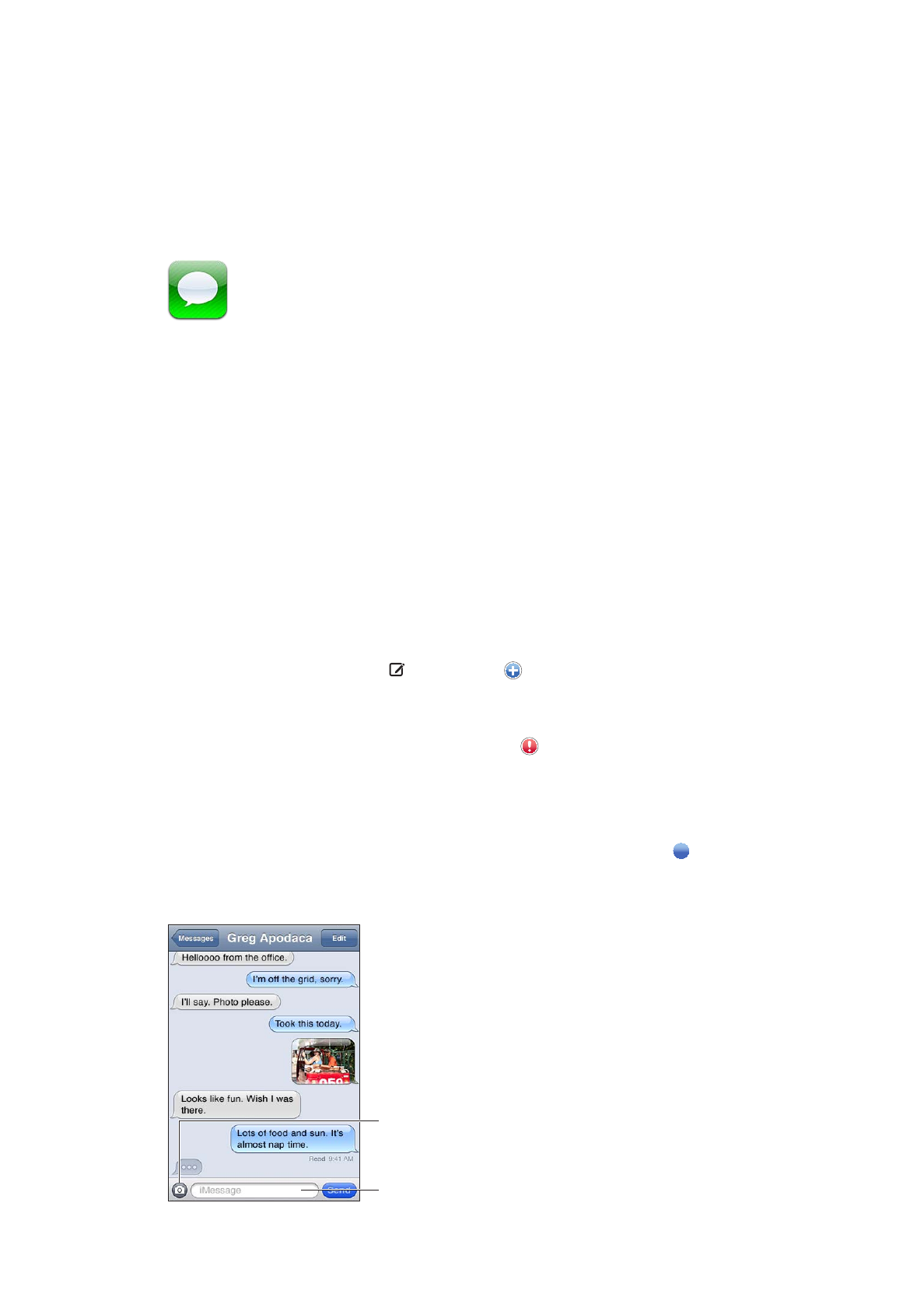
Αποστολή και λήψη μηνυμάτων
Με την εφαρμογή «Μηνύματα» και την ενσωματωμένη υπηρεσία iMessage, μπορείτε να
στέλνετε δωρεάν μηνύματα κειμένου μέσω Wi-Fi σε άλλους χρήστες iOS 5. Τα μηνύματα
μπορεί να περιλαμβάνουν φωτογραφίες, βίντεο και άλλες πληροφορίες. Μπορείτε να δείτε
πότε το άλλο άτομο πληκτρολογεί, αλλά και να ενημερώσετε τους άλλους ότι έχει διαβάσει
τα μηνύματά τους. Επειδή τα μηνύματα iMessage εμφανίζονται σε όλες τις συσκευές σας iOS
5 που είναι συνδεδεμένες στον ίδιο λογαριασμό, μπορείτε να ξεκινήσετε μια συνομιλία σε
μία από τις συσκευές σας iOS και μετά να συνεχίσετε σε μία άλλη. Τα μηνύματα είναι επίσης
κρυπτογραφημένα.
Σημείωση: Στους χρήστες iPhone και iPad με τους οποίους ανταλλάσσετε μηνύματα μέσω του
κινητού δικτύου τους δεδομένων ενδέχεται να εφαρμόζονται χρεώσεις δεδομένων κινητής
τηλεφωνίας ή άλλες επιπρόσθετες χρεώσεις.
Αποστολή SMS/MMS: Αγγίξτε , μετά αγγίξτε και επιλέξτε μια επαφή, πραγματοποιήστε
αναζήτηση στις επαφές σας εισάγοντας ένα όνομα ή καταχωρίστε εσείς οι ίδιοι έναν αριθμό
τηλεφώνου ή μια διεύθυνση email. Εισάγετε το μήνυμα και μετά αγγίξτε «Αποστολή».
Σημείωση: Εμφανίζεται μια ταμπέλα ειδοποίησης αν δεν είναι δυνατή η αποστολή ενός
μηνύματος. Αν εμφανιστεί η ειδοποίηση στο πεδίο διεύθυνσης, βεβαιωθείτε να εισάγετε το
όνομα, τον αριθμό τηλεφώνου ή τη διεύθυνση email του άλλου χρήστη iOS 5. Σε συνομιλία,
αγγίξτε την ειδοποίηση για να προσπαθήσετε να στείλετε ξανά το μήνυμα.
Οι συνομιλίες αποθηκεύονται στη λίστα Μηνύματα. Μια μπλε κουκκίδα υποδεικνύει μη
αναγνωσμένα μηνύματα. Αγγίξτε μια συνομιλία για προβολή ή συνέχισή της. Σε μια συνομιλία
iMessage, το εξερχόμενο μήνυμά σας εμφανίζεται με μπλε χρώμα.
Αγγίξτε το κουμπί
επισύναψης
πολυμέσων για
συμπερίληψη
φωτογραφίας ή βίντεο.
Αγγίξτε για εισαγωγή
κειμένου.
50
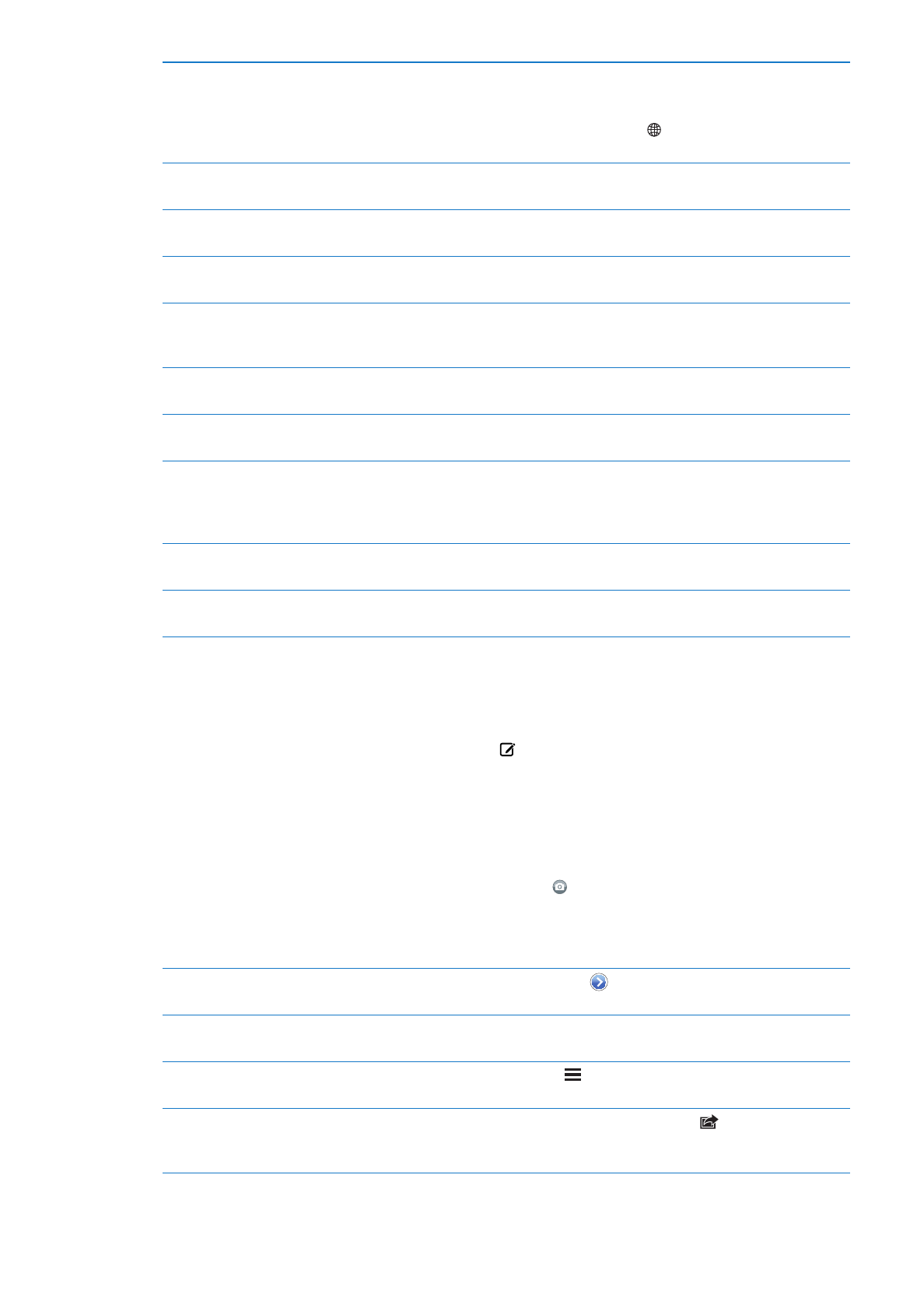
Χρήση χαρακτήρων Emoji
Μεταβείτε στις Ρυθμίσεις > Γενικά > Πληκτρολόγιο > Διεθνή πληκτρολόγια
> «Νέο πληκτρολόγιο» και μετά αγγίξτε «Emoji» για να γίνει διαθέσιμο
αυτό το πληκτρολόγιο. Για να εισάγετε χαρακτήρες Emoji κατά την
πληκτρολόγηση ενός μηνύματος, αγγίξτε για να εμφανιστεί το
πληκτρολόγιο Emoji. Βλ. «Αλλαγή πληκτρολογίων» στη σελίδα 151.
Συνέχιση προηγούμενης
συνομιλίας
Αγγίξτε μια συνομιλία στη λίστα Μηνύματα και μετά εισάγετε ένα μήνυμα
και αγγίξτε «Αποστολή».
Εμφάνιση παλιότερων μηνυμάτων
στη συνομιλία
Κάντε κύλιση στο πάνω μέρος (αγγίξτε τη γραμμή κατάστασης) και αγγίξτε
«Φόρτωση παλαιότερων μηνυμάτων».
Λήψη μηνυμάτων με χρήση άλλης
διεύθυνσης
Μεταβείτε στις Ρυθμίσεις > Μηνύματα > Λήψη > Προσθήκη άλλου email.
Ακολουθία συνδέσμου που
βρίσκεται σε ένα μήνυμα
Αγγίξτε το σύνδεσμο. Ένας σύνδεσμος μπορεί, για παράδειγμα, να ανοίξει
μια ιστοσελίδα στο Safari ή να προσθέσει έναν αριθμό τηλεφώνου στις
επαφές σας.
Προώθηση μιας συνομιλίας
Επιλέξτε μια συνομιλία και μετά αγγίξτε «Αλλαγές». Επιλέξτε μέρη που θα
συμπεριληφθούν και μετά αγγίξτε «Προώθηση».
Προσθήκη ενός ατόμου στη λίστα
επαφών σας
Αγγίξτε έναν αριθμό τηλεφώνου από τη λίστα Μηνύματα και μετά αγγίξτε
την «Προσθήκη σε Επαφές».
Ειδοποίηση άλλων όταν έχετε
διαβάσει τα μηνύματά τους και
ρύθμιση άλλων επιλογών για
Μηνύματα
Μεταβείτε στις Ρυθμίσεις > Μηνύματα.
Διαχείριση ειδοποιήσεων για
μηνύματα
Βλ. «Γνωστοποιήσεις» στη σελίδα 113.
Ρύθμιση του ήχου ειδοποίησης για
εισερχόμενα μηνύματα κειμένου
Βλ. «Ήχοι» στη σελίδα 115.
Αποστολή μηνυμάτων σε μια ομάδα